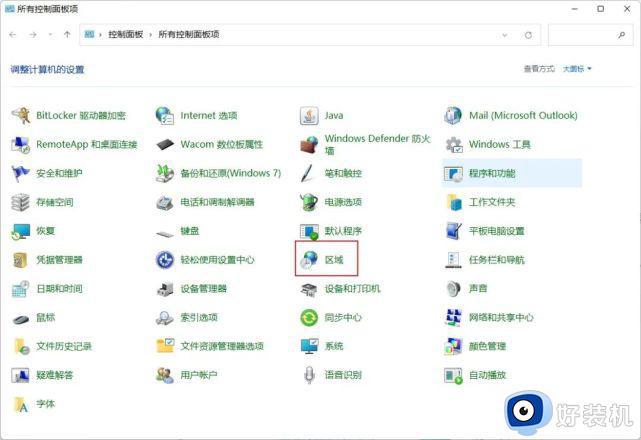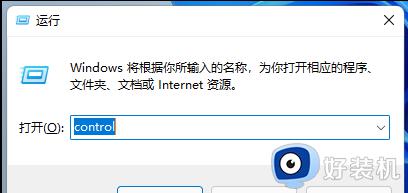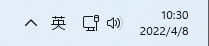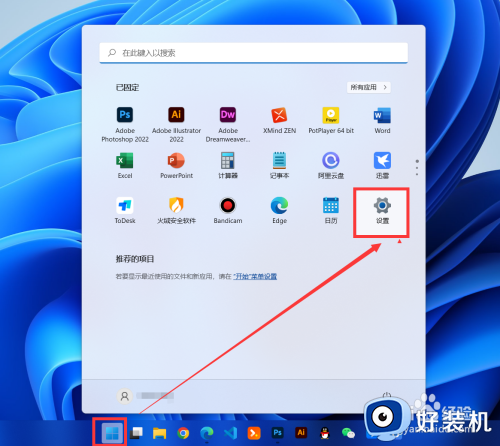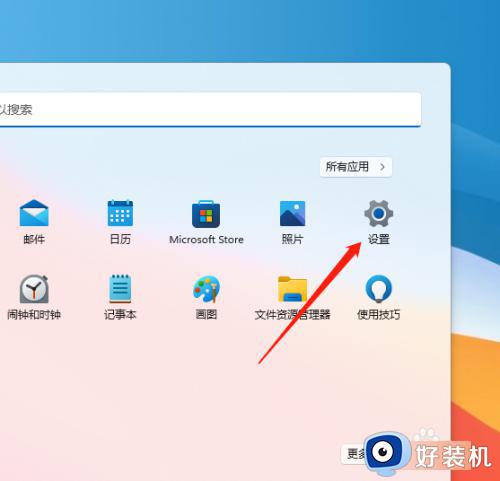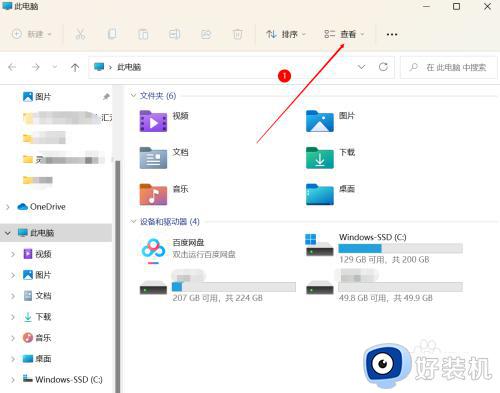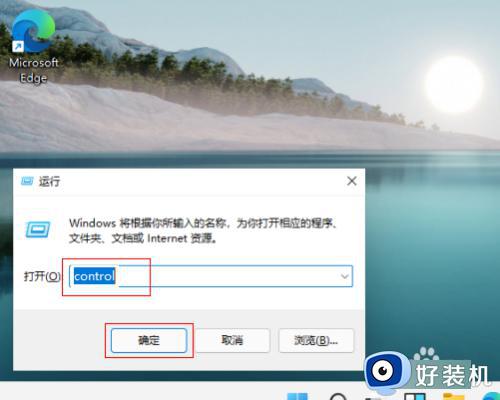win11显示星期几怎么设置 win11如何显示星期几
时间:2022-07-12 09:16:43作者:xinxin
一般来说,我们在操作win11纯净版系统的时候,想要了解当前具体时间时可以通过桌面右下角的时间功能来查看,然而大多数win11系统桌面右下角的时间功能都没有显示具体的星期日期,对此win11如何显示星期几呢?其实方法很简单,下面小编就来告诉大家win11显示星期几设置方法。
具体方法:
1、首先在系统的右下角显示时间这里鼠标右击一下

2、在弹出来的界面选择第一个调整日期和时间点击进去
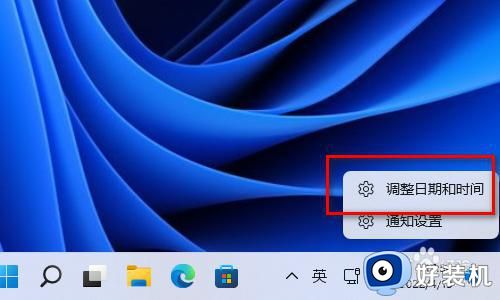
3、在日期和时间界面找到语言和区域鼠标点击进去
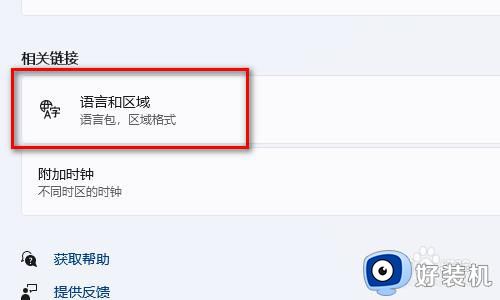
4、在语言和区域界面找到管理语言设置点击进去
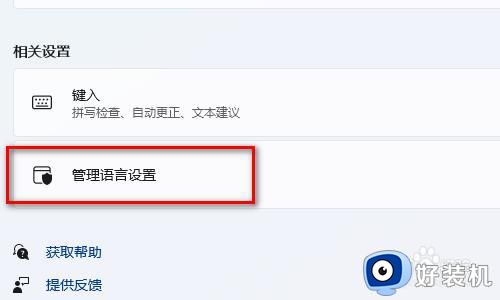
5、弹出来的区域小界面里找到格式点击他
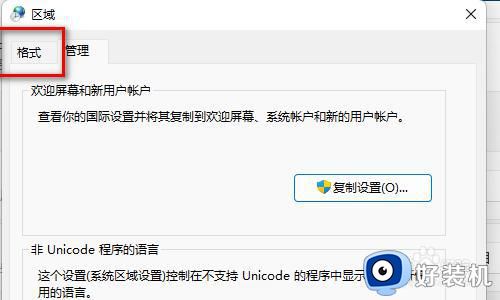
6、选择后面是4个dddd的格式 这个dddd就表示星期的意思里面有两个选择一个就可以了
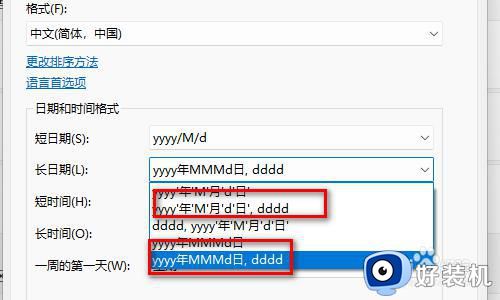
7、不要忘记了点击下面的应用和确定
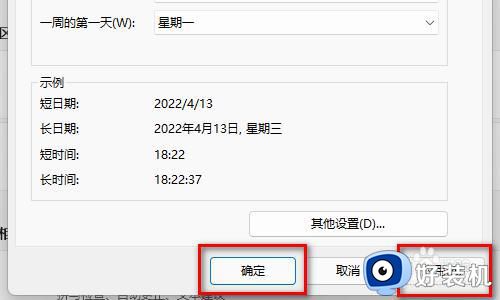
8、现在把鼠标移动到时间里面他会自动出来星期几了
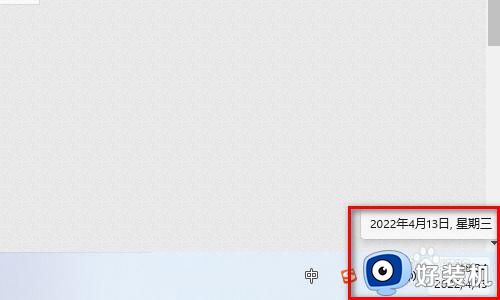
上述就是有关win11显示星期几设置方法了,还有不清楚的用户就可以参考一下小编的步骤进行操作,希望能够对大家有所帮助。